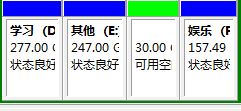Windows10+Ubuntu14.04 双系统 安装教程
参考教程:https://blog.csdn.net/seujss/article/details/77752468
辅助教程:https://blog.csdn.net/Jing_Unique_Da/article/details/44683181
安装环境:Windows10,128G固态装系统,1T机械盘,准备将Ubuntu安装在机械盘
1)首先还是分区,在计算机上右键--管理--磁盘管理
装Ubuntu分配的硬盘大小最好是(20G以上)不要太小,我硬盘比较大,留了300G~
1、第一次安装的同学应该按照下面的步骤:
步骤:电脑->管理->磁盘管理->找到你准备用来放Ubuntu的磁盘->右键->压缩卷->选择大小(>30G),最后就不用动这个盘了,也不用命名什么的
一定要注意不要随意删除已有数据的盘!数据无价!
2、如果不是第一次的同学,或者说有一个盘是不用的,可以直接格式化。可以用下面的步骤。
电脑->管理->磁盘管理->找到你准备用来放Ubuntu的磁盘->右键->删除卷,也就不用动这个盘了。
另外Ubuntu和Windows文件系统完全不同,安装好的ubuntu的分区,在Windows下是看不到的,但是进入Ubuntu是可以访问Windows的磁盘的。这才叫双系统的吧。
具体效果如下:
2)准备四个东西
1、EasyBCD软件(EasyBCD 2.2https://linux.linuxidc.com/index.php?folder=cHViL7Oj08O5pL7fL0Vhc3lCQ0QgMi4yIMPit9HPwtTY,记得每次试用都得 以管理员身份运行!)
2、Ubuntu 14.04 LTS 的iso镜像(本文下载的是这个,是一个种子,需要迅雷下载,当然你也可以去其他网站下载
releases.ubuntu.com/14.04/ubuntu-14.04.5-desktop-amd64.iso.torrent?_ga=2.148632944.639753203.1522079953-1627949848.1522079953)
3、UltraISO,制作U盘启动软件 (UltraISO 下载链接http://cn.ultraiso.net/xiazai.html,不用破解,可以试用)
4、U盘,没有重要数据的U盘,空间大于2G,最好大一些。
3)制备启动U盘:
假设已经将上面的下载安装好了。
这个直接看百度经验就好了——https://jingyan.baidu.com/article/a378c960630e61b329283045.html
基本没有需要注意的,一步步来就好。
制作好,千万别用这个U盘进行存储其他数据,就算你存了,然后删了也不行!
尽量不要动这个,一旦进行写操作,基本上你接下来的安装将会各种错误,并且很难跳出来~
如果不百度,甚至连Windows都回不去了~
比如grub发生了致命的错误,重启后,只有grub> 然后很多命令无效,只能输入:exit,才能进入Windows界面。
4):安装Ubuntu系统:
1、重启Windows,插入U盘,在出现logo的时候,并按相应的快捷键进入BIOS,选择U盘启动。
2、进入